
ماهي أداة كورتانا وطريقة تعطيلها
تسعى شركة مايكروسوفت بشكل مستمر على تطوير منتوجاتها وهذا فعليا ما لمسناه في النسخ الحالية لنظام تشغيل ويندوز10 وغيرها، ومن أهم المميزات والخصائص المتطورة هي اداة Cortana، فإذا كنت تريد معرفة Cortana ما هو مميزات كورتانا طريقة تعطيل Cortana Windows 10 على كافة النسخ وغيرها من الأمور يكفي أن تتبع الشرح المقدم في هذا المقال.
ما هو برنامج Cortana
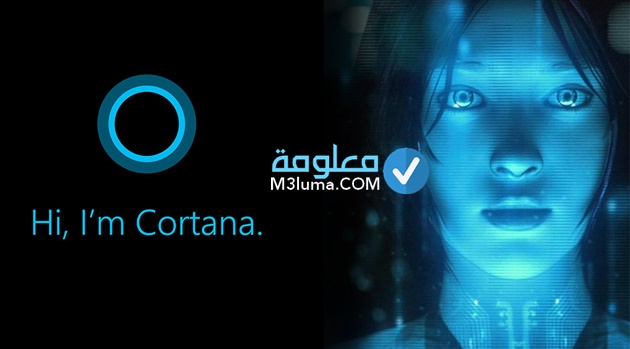
Cortana بكل بساطة هي عباة عن خاصية المتحدث الذكي لأجهزة الكمبيوتر بنظام تشغيل الويندوز 10، هذه الميزة سيعرفها الجميع فهي شبيهة تماما بخدمة جوجل اسيستنس المعروفة والتي نعمل بها على كافة هواتفنا الذكية الاندرويد.
Cortana هي اداة كما أشرنا في الأعلى تابعة لشركة مايكروسوفت هي virtual assistant ودورها هو جمع المعلومات عنك بشكل مستمر، ومساعدتك في الوصول إلى كافة الخدمات بسرعة كبيرة، هناك جدل كبير حول هذه الخاصية وعلاقتها بخصوصية المستعمل وهذا نقاش كبير للغاية لن نخوض فيه، من أهم المعلومات الي يمكن لخاصية Cortana ان تجمعها عنك:
- كل الأشياء التي تستحود على اهتماماتك
- مكانك الجغرافي و الاماكن التي انت معتاد التواجد بها
- تعمل Cortana أيضا على حفظ سجل البحث و الاشياء التي انت تبحث عنها
- تقوم حتى بحفظ كل مفضلاتك والأشياء التي تكررها على الحاسوب.
- اسم المستخدم الذي تستعمله بشكل كبير.
- أيضا تجمع معلومات حول جهات الاتصال الخاصة باصدقائك وأيضا العناوين التي تتصل بهم.
- حفظ كل الاتصالات بمختلف انواعهاصوتية كمرة رسائل …الخ.
- أيضا جمع المعلومات حول مواقع الانترنت التي تزورها.
- تسجيل كل الملعومات الخاصة بجهازك والمخزنة عليه.
- تعمل خاصية Cortana على مراقبة كافة الاجهزة التي تربطها بجهازك.
إذن Cortana هي محاكاة لأشياء تتعلق بالخيال العلمي لكن شركة مايكروسوفت تترجمها لك على شكل خدمة افتراضية على ارض الواقع، والسبب بوصفها جزء من الخيال العلمي هي قدرتها على معرفتك بشكل لا يصدق، وهي فقط تقوم بدراسة سلوكياتك بشكل شامل وواسع للغاية حتى تحقق معك النتائج الدقيقة.
علاقة خاصية Cortana بخصوصية المستخدم
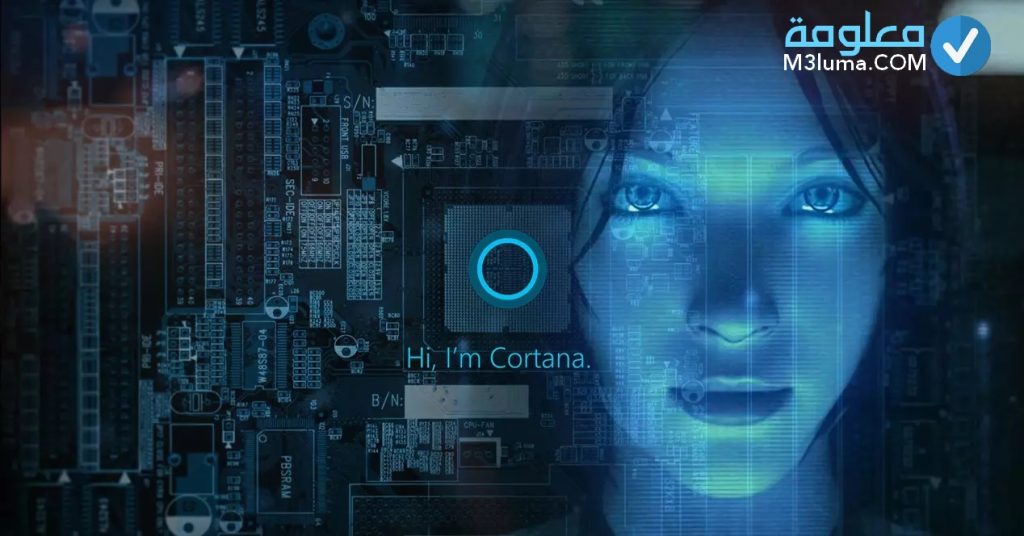
لمذا قلنا في الأعلى أن هناك جدل كبير حول هذه الخاصية لأنها وبكل بساكة أكثر من أداة متحدث ذكي تستطيع سؤاله عن شيء ويجيبك فقط، بل Cortana هي بمثابة اداة اختراق كاملة وشاملة لحياتك الشخصية والعملية وغيرها، لكن بالطبع هذه الأمور لا تتم ورائك لأن هذا انتهاك لقوانين الخصوصية والآمان، لذلك فإن هذه الخاصية لا تعمل إلى بعد موافقتك على شروط الاستخدام، تلك الشروط التي عادة لا يقرأها أي مستخدم أثناء تسجيله بموقع معين أو أثناء تنصيبه لتطبيق ما على هاتفه.
وتبدأ أداة Cortana في انشاء التقارير وارسالها عن طريق الأنترنت الخاصة بك، والسيء فيها أنها تعمل على استهلاك موارد الجهاز بشكل كبير مثل الرام اضافة على تبطيء النت لديك نسبيا، لأنها تعمل طيلة الوقت على الكمبيوتر الخاص بك، لذلك فالجميع يبحث عن كيفية تعطيلها على جهاز الكمبيوتر بنظام تشغيل ويندوز10، وهناك فئة أخرى يلائمها وبشكل كبير خدمات Cortana وليس لها أي ضرر في طريقة عملها أو سلبياتها.
لكن في مقالنا هنا سنشرح كيفية الحد من عمل كورتانا من خلال إعدادات ويندوز، ونصصح مع هذا أن يقوم المستخدم بتعطيلها بشكل كامل ونهائي، قد لا تجد الخاصية ظاهرة أمامك في بعض نسخ ويندوز 10، ولن تملك بهذا صلاحية تعطيلها أو ايقافها بشكل يديوي من خلال لوحة التحكم، وهذا فعليا ما يتم عند النسخ الجديدة لان الجميع يعطلها بدون استثناء، لذلك تقوم شركة مايكروسوفت بخفيها عن العامة .
تقدم لك شركة مايكروسوفت دليل شامل حول كورتانا من الموقع الرسمي للشركة، إذا أردت التعرف أكثر عليه يكفي النقر على الرابط التالي:
أنظر أيضا: أكثر من 7 خدع ونصائح لاستخدام مساعد جوجل اسيستانت بفائدة كبيرة
تعطيل Cortana من على ويندوز 10 بشكل صحيح
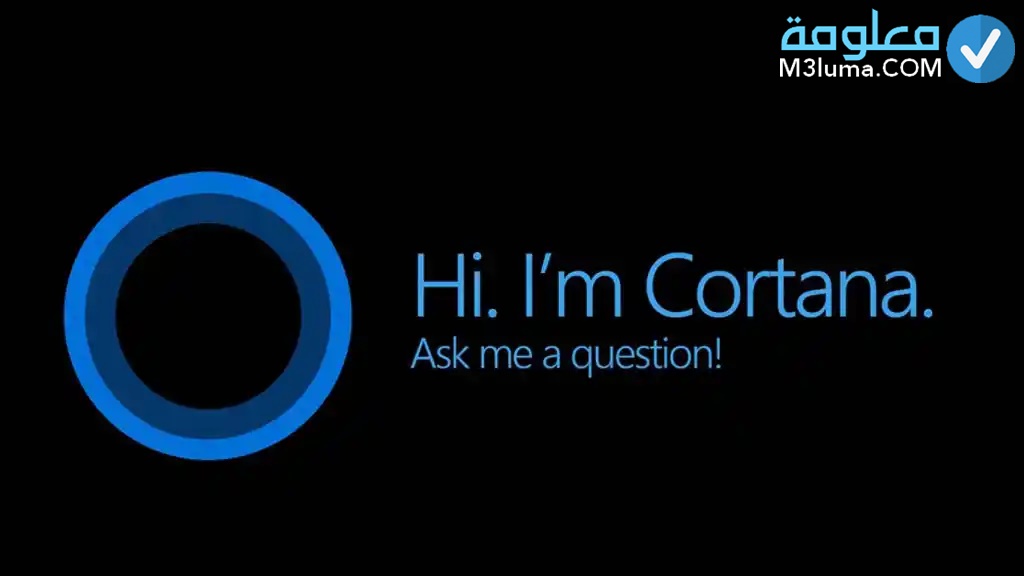
بعد التعرف وبشكل كبير عن خاصية Cortana الآن سنخصص هذه الفقرة لشرح كيفية تعطيلها على الويندوز10 بشكل صحيح بالكامل، وحتى تتم هذه العملية بالطريقة السليمة يجب أن تعرف أولا نسحة الويندوز10 المنصبة على جهازك الكمبيوتر، حتى تتمكن بالفعل تعطيل هذه الخاصية لأنها تختلف من نوع الى اخر , لفعل ذالك يجب ان تقوم بما يلي:
الخطوة رقم 1:
أول شيء عليك القيام به هو النقر على قائمة بدأ “بداية” Start بالزر الايمن للفارة.
الخطوة رقم 2:
من بين الخيارات الظاهرة لك في القائمة قم بالضغط على خيار “نظام” System في الجدول الذي يظهر لك
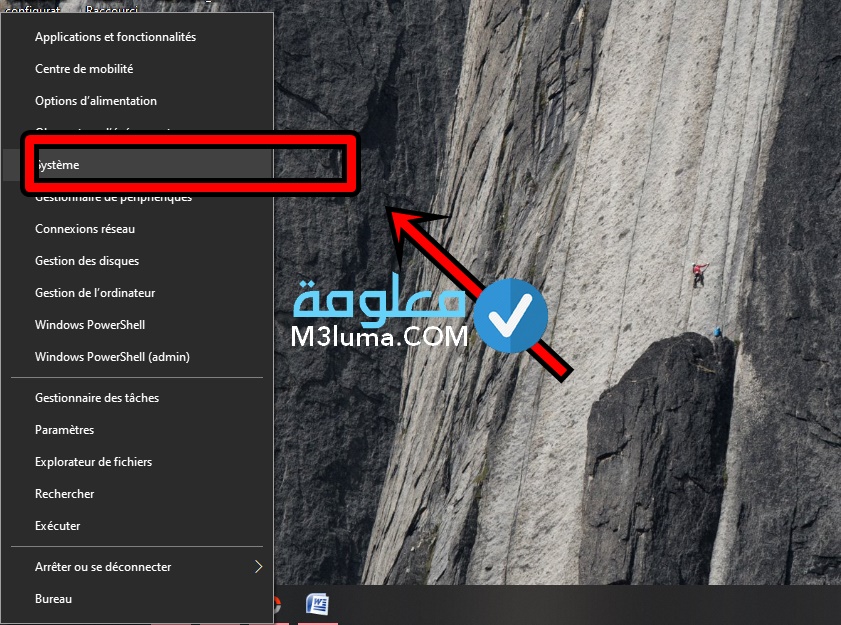
الخطوة رقم 3:
من خلال الصفحة التي ستظهر لك تستطيع معرفة نسخة ويندوظ 10 الذي تعمل بها تماما كما هو مبين في الصورة.
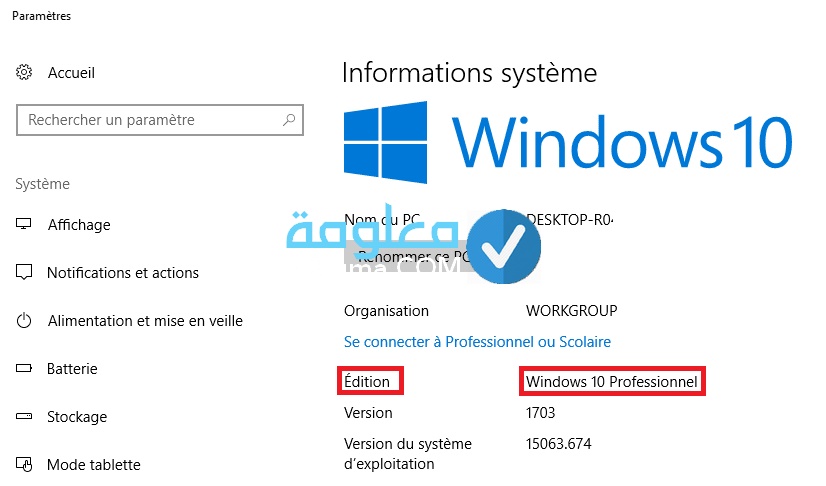
تعطيل كورتانا على Windows 10 Famille او home
بعد معرفة نسخة ويندوز 10 الذي تعمل بها بكل بساطة، الآن سننتقل إلى شرح كيفية ايقاف تشغيل خاصية Cortana على كل من نسخ ويندوز 10 هوم وفاميلي، مع العلم أن توقيف Cortana على نسخة ويندوز Famille يتوجب عليك المرور بالسجل regedit.
ضمن السجل المذكور قبل قليل يتم تسجيل كافة البيانات الخاصة بعمل النظام وبرامج، وبالنسبة للاشخاص التي لا تملك خبرة في التعامل مع الويندوز يجب أن تحذر وتتبع التعليمات المشروحة بعناية وخطوة بخطوة تجنبا لأي خطأ أثناء تعطيل الخاصية، وكي لا تتسبب في تعطيل الجهاز وتضطر إلى فرمطته.
الخطوة رقم 1:
قم أولا بالنقر على قائمة ابدأ start menu “بداية”
الخطوة رقم 2:
يليها تقوم بالضغط على خاصية بحث regedit
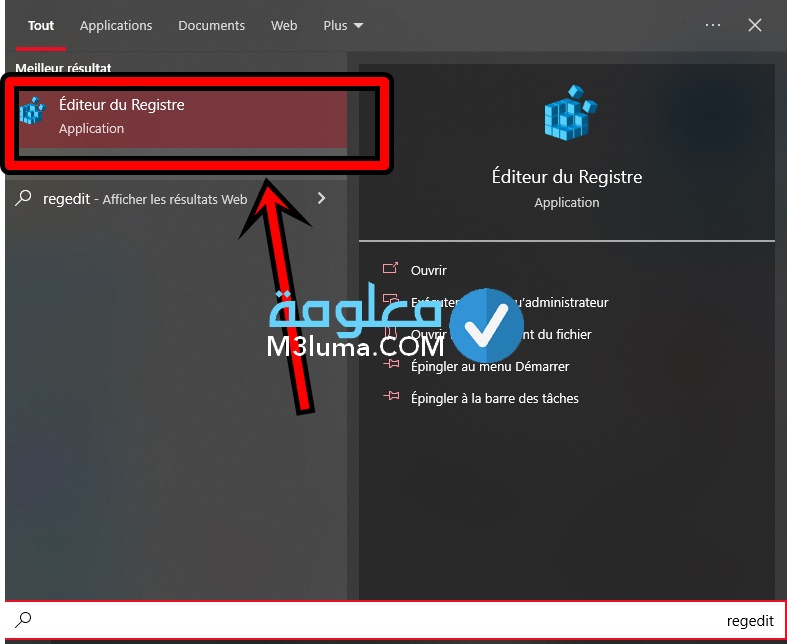
الخطوة رقم 3:
ثم ضمن هذه الخطوة ستحتاج إلى الضغط عليها عند الظهور ضمن النتائج، سترى انها تطلب منك تأكيد عملية التشغيل قم بالنقر على نعم yes حتى تشغلها.
الخطوة رقم 4:
على الفور سترى أمامك جول قم فيه بالبحث عن عبارة HKEY_LOCAL_MACHINE قم بالضغط عليها على الفور، مباشرة سترى الكثير من مجلدات اخرى اسفله، قم بالبحث عن SOFTWARE ثم Policies بعدها Microsoft واخيرا Windows
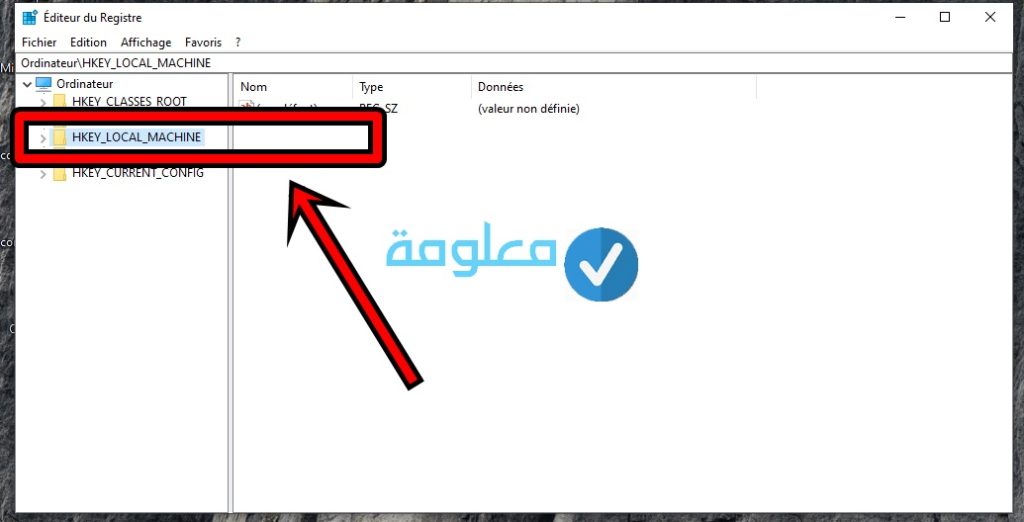
الخطوة رقم 5:
الآن قم بانشاء مجلد جديد new من نوع key اي مفتاح عن طريق النقر على الزر الايمن للفارة.
الخطوة رقم 6:
الآن على هذه الخطوة عليك باستبدال اسم New key ( المجلد الذي قمت بانشائه الان ) بعبارة Windows Search ( مثل ما تفعل مع اي مجلد على الويندوز حين تنتهي اضغط على انتر لحفظ الاسم الجديد )، يليها قم بالنقر عليه من أدجل الدخول له.
الخطوة رقم 7:
على الجهة اليمنى من الجدول الذي تراه أمامك عليك بالضغط على الزر الايمن للفارة ( في اي مكان فارغ ) تظهر لك قائمة انقر على new ثم اختر Value DWORD 32-bit
للإشارة فقط:
حتى لو كنت تعمل بنظام تشغيل 64 bits انشاء قيمة ب 32 bits .
الخطوة رقم 8:
في هذه الخطوة عليك باعادة تسميه من New value الى AllowCortana
للاشارة مرة أخرى:
من الضروري أن تحترم ترتيب الحروف مثل A و حرف C لا تغير شئ اكتبها كما هي .
الخطوة رقم 9:
فور تطبيق كل هذه التعليمات قم الآن باعادة تشغيل حاسوبك، وستتمكن الآن من تعطيل خاصية Cortana لن تظهر لك بعد الان حين تضغط على زر البحث في قائمة ويندوز 10، وإذا ظهرت لك اعلم انك قمت بخطأ بأحد الخطوات.
أنظر أيضا: البحث الصوتي على الأندرويد والأيفون
Windows 10 Professional / Business Edition

بالنسبة للأشخاص التي تعمل بجهاز كمبيروت بنظام تشغيل ويندوز10 بإحدى النسخ التالية Windows 10 Professional ، Business Editionيمكنكم تعطيل الخاصية بسهولة شديدة والسبب هو كون نسخة Professional او التي تُعتَمد للمؤسسات التي تسمى Business الامر اسهل بكثير وسنرى كيف من خلال الخطوات التالية”
- قم أولا بفتح قائمة ابدأ بالنقر على ايقونة الويندوز على شاشة الكميوتر start menu “بداية”
- يليها تبحث ضمن شريط البحث عن gpedit.msc
- عند ظهور النتائج قم بالنقر على gpedit.msc
- الآن مباشرة قم بالتوجه إلى Computer configuration ثم انقر على Administrative templates ثم تضغط على Windows components و اخير Search
- الآن قم بالبحث عن خاصية Allow Cortana على الجهة اليمنى.
- الآن اضغط عليها حتى يظهر لك اطار قم بوضع العلامة في خانة disable
- أكد العملية من خلال الضغط على زر ok.
- في الاخير اعد تشغيل جهازك الكمبيوتر لتكون انهيت كل الخطوات.
العملية سهلة على مستوى نسخ الويندوز هذه، لكن إذا ما طبقت كل الخطوات بعناية شديدة وبالطريقة التي شرحناها تأكد أنك ستقوم بتعطيل الخاصية بسهولة وبدون مشاكل.
تعطيل خاصية كوراتونا نسخة ويندوز famille
بالنسبة للأشخاص التي تعمل بنسخ ويندوز famille وترغب في تعطيل خاصية كوراتنا، يمكنها متابعة الشرح التطبيقي من خلال الفيديو التالي:
كانت هذه أبرز تفاصيلنا اليوم بخصوص ماهي أداة كورتانا وطريقة تعطيلها، نعم التطور التيكنولوجي مهم للغاية ومفيد على كافة المستويات لكن من نواحي أخرى قد يكون هذا التطور مضر بالمستخدم ويضيق على حريته واستقلاليته، ونظرا لتحكم الخطير للغاية الذي اصبحنا نعيشه فإن مثل هذه المميزات تعمل على تنويمنا مغناطسيا، ونعمل كأننا أحرار على مستوى اختياراتنا، أما في الواقع نحن نختار كل ما هو مختار لنا لنضغط عليه ونستخدمه.











